Criar e gerenciar estados de publicação
Observação
Desde o dia 12 de outubro de 2022, os portais do Power Apps passaram a ser Power Pages. Mais Informações: O Microsoft Power Pages já está disponível para todos (blog)
Em breve, migraremos e mesclaremos a documentação dos portais do Power Apps com a documentação do Power Pages.
Os estados de publicação permitem a definição de um ciclo de vida de conteúdo em sites de portal. Em um nível básico, um estado de publicação determina se uma tabela associada deve ser considerada visível/publicada em um portal. Em configurações mais complexas, é possível definir um processo de vários estágios para revisão e publicação de conteúdo, com restrições de segurança em cada estágio.
Os estados de publicação podem ser usados com páginas da Web, arquivos da Web, links da Web, fóruns e anúncios.
Por padrão, dois estados de publicação estão disponíveis: Rascunho e Publicado. O Rascunho especifica o conteúdo que não deve ser visível aos usuários que não são autores do conteúdo, enquanto Publicado especifica o conteúdo que deve ser visível para todos os usuários do portal (não incluindo outras restrições de segurança). Modifique a configuração padrão para atender aos seus requisitos específicos, se desejado. Basta adicionar novos estados ou renomear aqueles já existentes.
Gerenciar estados de publicação
Os estados de publicação podem ser criados, editados e excluídos nos portais.
Acesse Portais > Sites.
Selecione o site no qual gerenciar os estados de publicação.
Vá para a guia Estados de Publicação. A lista de estados de publicação disponíveis é exibida.
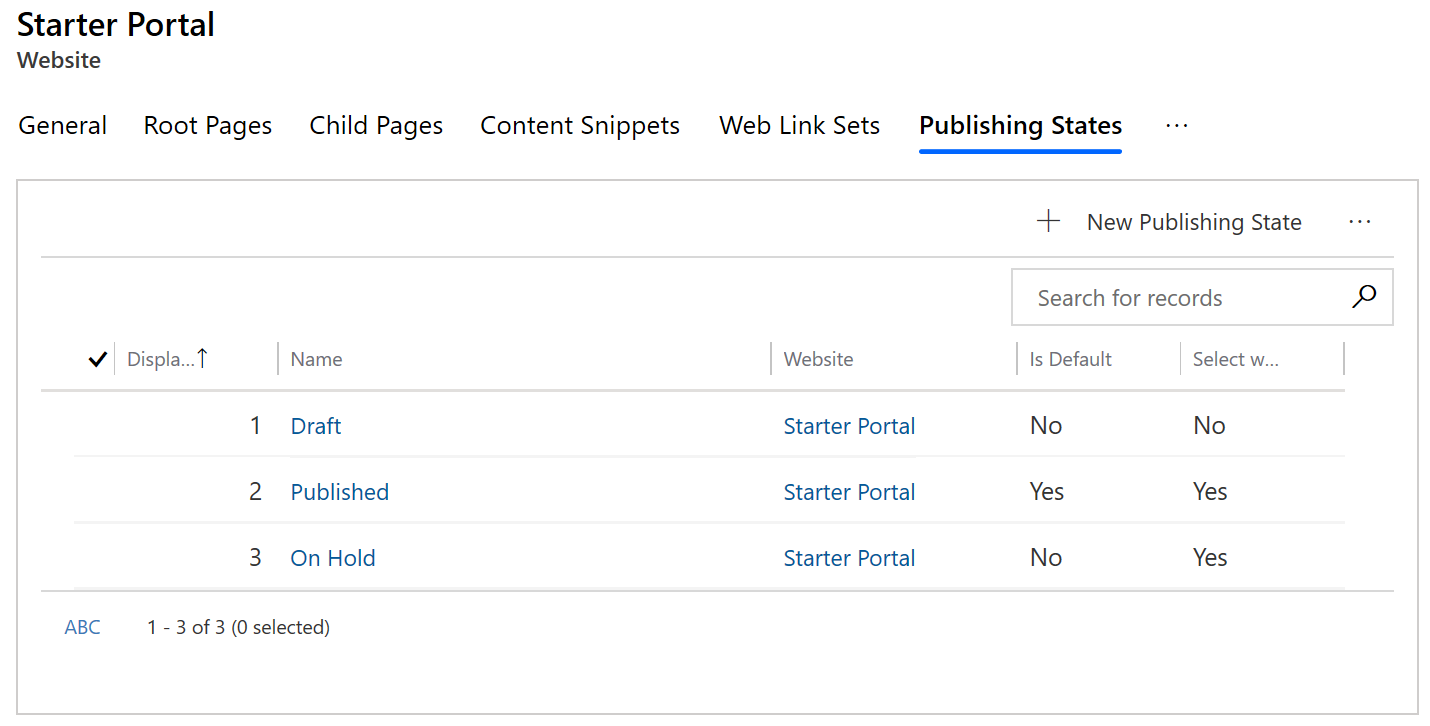
Para adicionar um novo estado de publicação, selecione Novo estado de publicação.
Para editar um estado de publicação, selecione o nome do estado de publicação.
Na janela Estado da Publicação, insira os valores adequados nos campos.
Selecione Salvar e fechar.
Atributos do estado de publicação
| Nome | Descrição |
|---|---|
| Nome | O nome descritivo do estado. Este campo é obrigatório. |
| Site | O site ao qual o estado pertence. Esse campo é necessário. |
| É padrão | Se marcado, define este estado como o estado padrão do site. Isso determinará o estado padrão selecionado ao se criar tabelas por meio da interface de edição frontal do portal. Observação: apenas um Estado de Publicação em um dado site deve ser marcado como estado padrão. |
| É Visível | Se marcado, define que as tabelas associadas com esse estado serão consideradas visíveis (ou publicadas) no portal. Quando uma tabela associada com um estado não visível não estiver visível no portal, uma tabela associada com um estado visível também poderá não estar visível devido a permissões de segurança, datas de expiração ou outras regras de visibilidade. Pode ser concedida a usuários com permissões de gerenciamento de conteúdo a capacidade de usar o Modo de Visualização, que permite a esses usuários ver (visualizar) conteúdo não publicado. |
| Ordem de Exibição | Um valor inteiro que indica a ordem na qual será colocado o estado em menus e listas suspensas para permitir a seleção de um Estado de Publicação, frequentemente encontrado nas interfaces de edição frontal do portal. |
Importante
Ocorrerá falha na criação de novas páginas usando o Portals Studio se não houver nenhum estado de publicação padrão. Certifique-se de ter um estado de publicação padrão, selecionando um registro de estado de publicação, e defina o valor do atributo IsDefault como Sim.
Observação
As páginas da Web sem Estado de Publicação associado podem causar problemas com o menu de navegação e afetar a visibilidade da página. É possível ver um aviso sobre essas associações do Estado de Publicação ausentes para as páginas ao editar seu portal. Para corrigir esse aviso, selecione um Estado de Publicação para cada Registro de página da Web usando o aplicativo Gerenciamento do Portal.
Considerações sobre o estado de publicação ao editar o portal
Quando você edita o portal usando o Studio, é possível ver uma das mensagens de aviso a seguir. Para corrigir os avisos, siga as etapas mostradas na descrição.
| Mensagem | Descrição |
|---|---|
Found missing publishing state association for the page(s): {list of pages}. To avoid issues with the page(s), ensure each webpage has a publishing state configured. |
As páginas da Web sem estado de publicação associado podem causar problemas com o menu de navegação e afetar a visibilidade da página. É possível ver um aviso sobre essas associações do estado de publicação ausentes para as páginas ao editar seu portal. Para corrigir esse aviso, selecione um estado de publicação para cada página da Web. |
Found multiple default publishing states configured. Publishing state {name} will be used as the default. |
Mais de um estado de publicação está definido como padrão. Como apenas um estado de publicação deve ser definido como padrão, o Portals Studio escolherá um dos vários estados de publicação padrão configurados. Para corrigir esse aviso, certifique-se de que apenas um estado de publicação seja definido como padrão. |
No default publishing state configured. Publishing state {name} will be used as the default. |
Nenhum dos estados de publicação disponíveis está definido como padrão. O Portals Studio escolherá um dos estados de publicação disponíveis como padrão. Para corrigir esse aviso, certifique-se de definir um estado de publicação como padrão. |
Found publishing states missing. Please create at least one publishing state as the default. |
Não há estados de publicação disponíveis. Para corrigir esse aviso, crie pelo menos um estado de publicação e defina-o como padrão. |
Regras de transição do estado de publicação
As regras de transição do estado de publicação permitem um controle granular sobre quais funções Web têm o direito de fazer alterações de conteúdo no portal sobre o estado de publicação.
Mais especificamente, as regras de transição do estado de publicação regulam as transições entre os estados de publicação (Rascunho ou Publicado). Quando um usuário tentar mudar o estado de publicação de um item, se houver uma regra de transição, o provedor de segurança verificará se aquela função Web do usuário conectado tem permissão para realizar essa transição.
Se o usuário conectado que estiver tentando fazer a alteração estiver em uma das funções que você tiver atribuído a ele, a transição será bem-sucedida. Se um usuário não tiver permissões para fazer a modificação de uma regra, a edição frontal não permitirá que ele faça essa alteração. Como alternativa, você pode criar uma regra; depois de criar as funções Web, adicione a regra às funções Web. Uma regra pode ser associada com qualquer número de funções Web e vice-versa.
Vá para Portais > Regras de Transição de Estado de Publicação.
Para criar uma regra, selecione Novo.
Para editar uma regra, selecione o nome da regra.
Na janela Regras de Transição do Estado de Publicação, insira os valores adequados nos campos.
Selecione Salvar de modo que você possa continuar a adicionar funções Web.
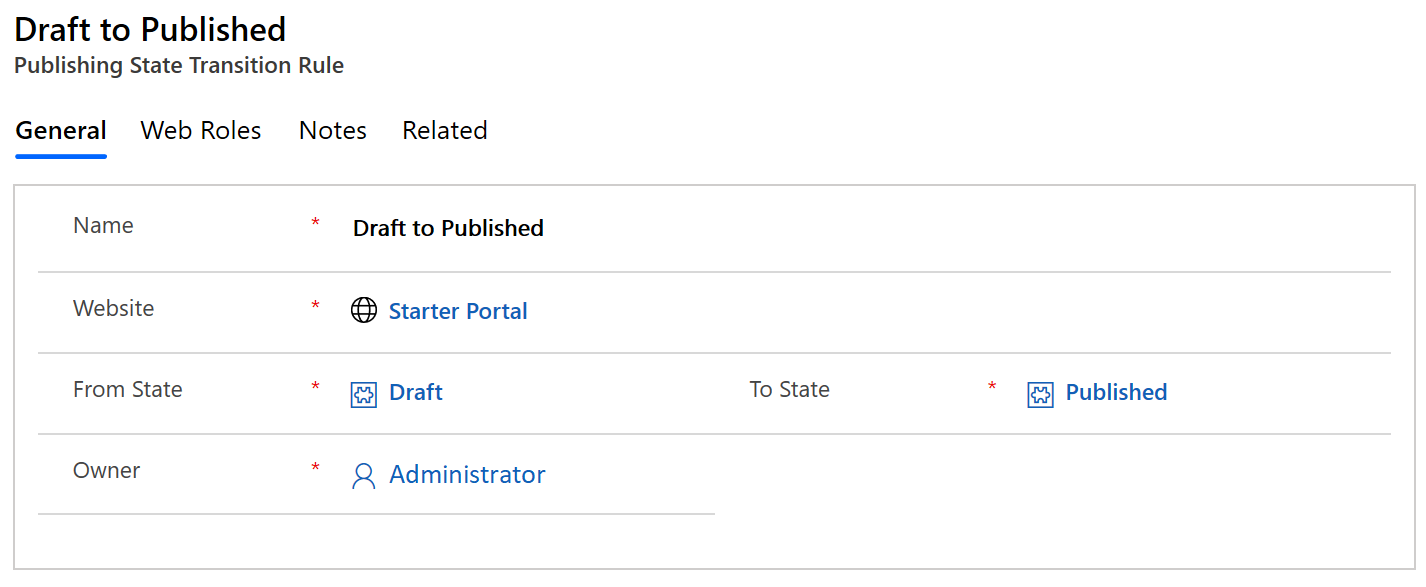
Na guia Funções da Web, selecione Adicionar Função da Web Existente. No painel Pesquisar Registros, procure e adicione as funções da Web apropriadas.
Selecione Salvar.
Regras de controle com base em estado
As regras de controle de acesso a páginas Web podem ser vinculadas a estados de publicação para permitir ou recusar o direito de exibir ou modificar o conteúdo com base na ramificação do site e no estado de publicação na ramificação. Para realizar essa tarefa, associe uma regra de controle de acesso a páginas da Web com um estado de publicação. Depois que for associado a um estado de publicação, a regra somente será aplicada às páginas da Web quando o estado de publicação for ativo.
Por exemplo, suponha que você queira que alguém na função de publicação de conteúdo possa modificar um conteúdo de página, mas apenas quando tal página estiver no modo Rascunho. Esse cenário asseguraria que as alterações na página não fossem concluídas enquanto a página estivesse "online" e permitiria que um processo de aprovação fosse empreendido em alterações pendentes.
Para fazer isso, você criaria uma regra com a permissão de alteração concedida e a aplicaria a uma ramificação na pergunta (ou na home page se a regra fosse aplicada ao site inteiro). Em seguida, você associaria essa regra a um estado Rascunho.
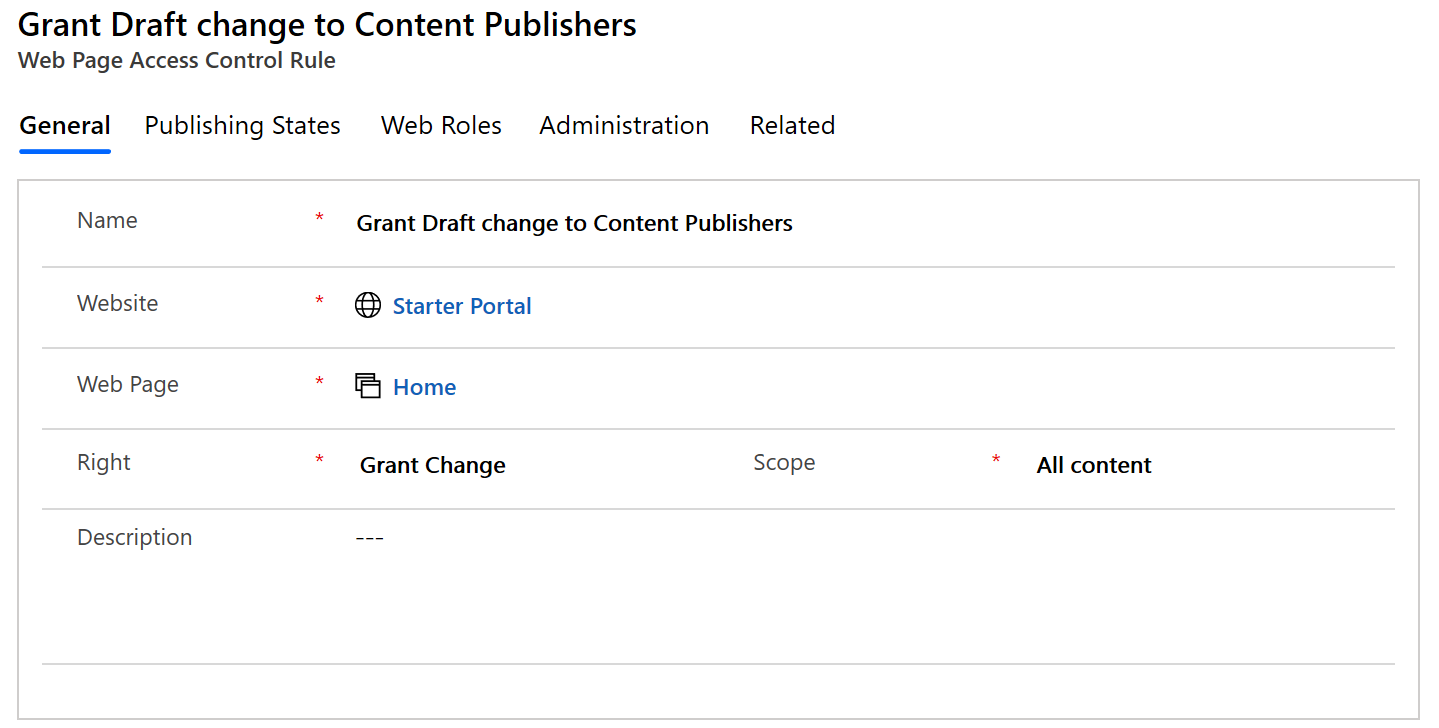
Em seguida, você associaria essa regra com a função Web apropriada, por exemplo, publicação de conteúdo. Presumindo que essa função Web não esteja associada a regras mais permissivas (isto é, uma regra que permita alterações independentemente do status da publicação), então os usuários na função Web de publicação de conteúdo serão capazes de modificar páginas no estado Rascunho, mas não serão capazes de modificar as páginas no estado Publicado.
Observação
Você pode nos falar mais sobre suas preferências de idioma para documentação? Faça uma pesquisa rápida. (Observe que esta pesquisa está em inglês)
A pesquisa levará cerca de sete minutos. Nenhum dado pessoal é coletado (política de privacidade).
Comentários
Em breve: Ao longo de 2024, eliminaremos os problemas do GitHub como o mecanismo de comentários para conteúdo e o substituiremos por um novo sistema de comentários. Para obter mais informações, consulte https://aka.ms/ContentUserFeedback.
Enviar e exibir comentários de